利用Ps通道抠出一匹奔腾的火焰骏马详细教程
最终效果

原图

操作步骤
步骤一:在Photoshop中打开需要处理的图片,Ctrl-J 复制背景层,得到图层1。

步骤二:转到通道,选红色通道,Ctrl+A全选,Ctrl+C复制。
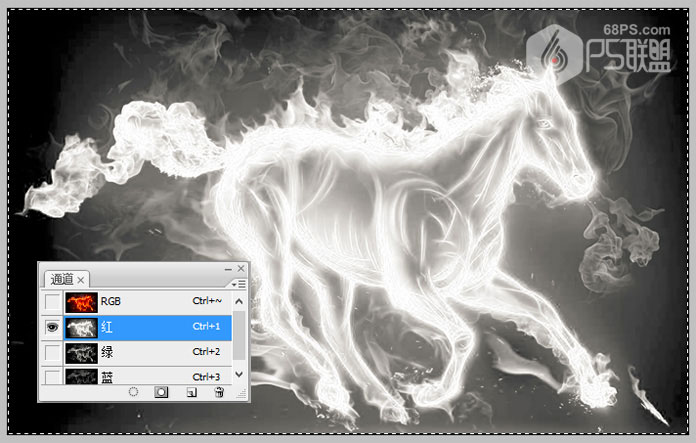
步骤:转到图层面板,给图层1添加图层蒙版。
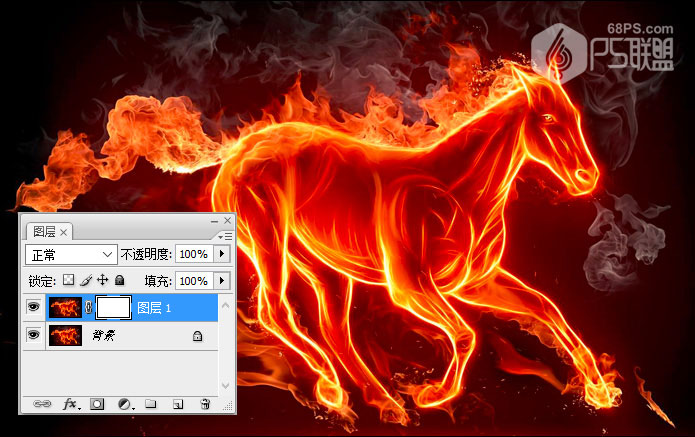
步骤四:按Alt键点击图层蒙版,这时画面变成白色的。
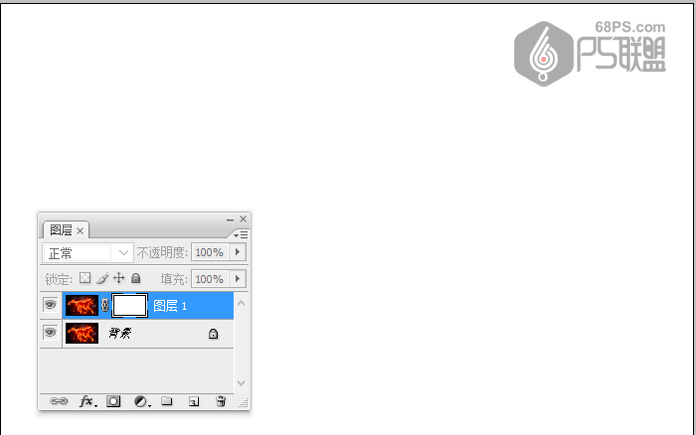
步骤五:这时Ctrl+V粘贴复制的红色通道内容,得到如下效果。
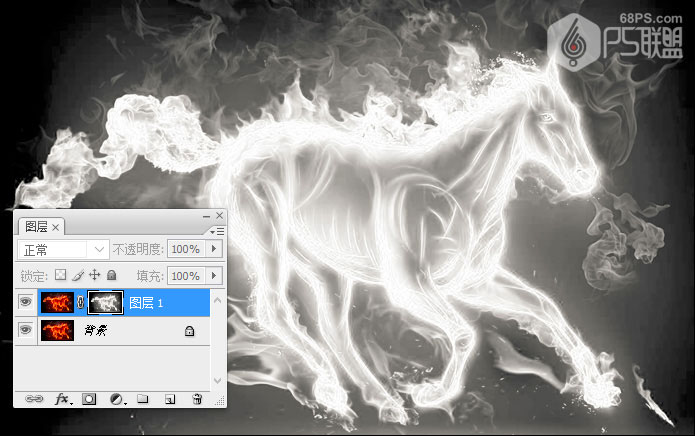
步骤:点图层缩略图,给背景填充#093069蓝色,得到如下效果。
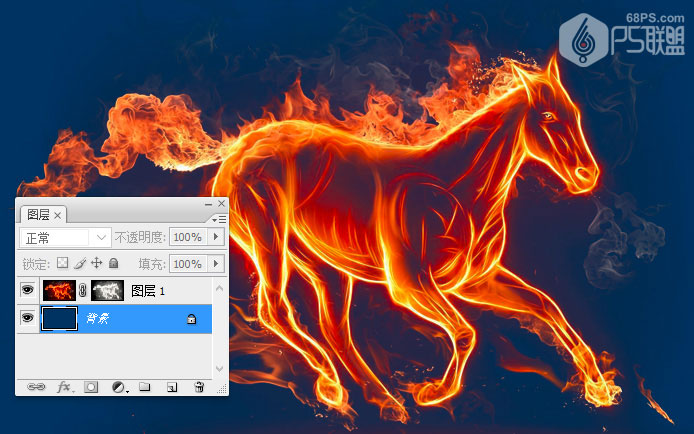
步骤:好了,这样图就完成了,最终效果如下所示:

到此这篇关于利用Ps通道抠出一匹奔腾的火焰骏马详细教程的文章就介绍到这了,更多相关ps抠出火焰骏马内容请搜索PSD素材网(www.PSD.cn)以前的文章或继续浏览下面的相关文章,希望大家以后多多支持PSD素材网(www.PSD.cn)!
-

利用PS通道及计算快速给人像精细磨皮
2022-01-20 15
-

利用PS通道修复色温有偏差的室内人像图片
2022-01-20 15
-

PS通道混合器快速制作秋季暖色图片
2022-01-21 16
-

利用PS通道替换制作怀旧的暖褐色图片
2022-01-21 13
-

利用PS通道图层快速制作淡雅中性色图片
2022-01-30 16
-

利用PS通道混合器快速调出图片的青红色
2022-01-30 53
-

如何用PS通道美白皮肤?PS通道美白脸部皮肤教程
2022-08-31 8
-

PS如何用通道磨皮?PS通道磨皮基础教程
2022-08-31 14
-

PS怎么用通道改颜色?PS通道修改海水图片颜色教程
2022-08-31 49
-
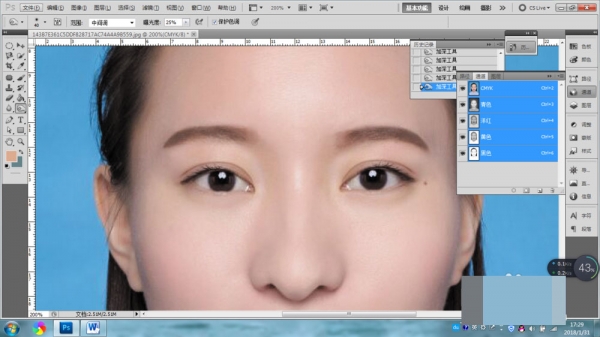
PS怎么加深眉毛?PS通道加深眉毛颜色教程
2022-08-31 23
-

怎么用PS通道混合器无痕的把蝴蝶图片转换颜色?
2022-08-31 15
-

PS通道混合器怎么用?应用PS通道混合器快速改变季节教程
2022-08-31 11
-

利用PS通道时间轴与C4D结合制作的动态视觉
2022-09-01 5
-

PS怎么扣出带阴影的鞋子? PS抠图的技巧
2022-09-02 16
-

利用PS通道给人像进行祛斑美白
2022-09-03 42
-

用PS通道功能给暗色图片调亮
2022-09-04 8
-

用PS通道选区去除人物脸部斑点的方法
2022-09-04 13
-

PS抠图怎么快速去白边? PS抠图后有白边的解决办法
2022-10-05 17
-
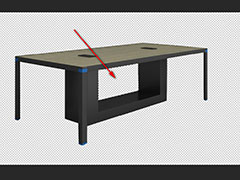
PS钢笔抠图怎么去内部的背景? PS抠图去除内部像素的技巧
2022-10-05 15
-

如何用PS通道来快速完成蒲公英抠图?
2022-10-05 6
-

PS如何快速抠瓶子 PS通道抠图详细的方法步骤
2022-10-05 18